[Eenvoudige installatie] Vanaf de DVD-ROM (netwerkverbinding)
Hier wordt de procedure toegelicht voor het automatisch zoeken naar een netwerkapparaat en het installeren met [Eenvoudige installatie] van de meegeleverde DVD-ROM.
In deze procedure, alsook het MF-stuurprogramma, zijn standaardsoftware en de elektronische handleiding geïnstalleerd.
Voorwaarden
Bevestig dat aan volgende voorwaarden wordt voldaan. Voltooi de voorbereidingsbewerkingen.
Een TCP/IP-netwerkomgeving
Neem contact op met uw netwerkbeheerder als u de netwerkomgeving niet kent.
Het apparaat moet zich in hetzelfde subnet bevinden als de computer die u gebruikt.
Wanneer u de computer start, moet u zich aanmelden als lid van Administrators.
[Bureaublad]-schermweergave (bij gebruik van Windows 8/8.1/Server 2012/Server 2012 R2)
Procedures
1.
Plaats de DVD-ROM in de computer → klik op [Eenvoudige installatie].
Als het menu DVD-ROM niet verschijnt, klikt u op "Details openen".
Start in de volgende procedure het installatieprogramma op. Voer als naam van de DVD-ROM-schijf "D:" in.
Voor Windows 10:
Voer "D:\MInst.exe" in [Zoeken op internet en in Windows] in → druk op de [ENTER]-toets op het toetsenbord.
Voor Windows Vista/7/Server 2008/Server 2008 R2:
[ ] (Start) > voer "D:\MInst.exe" in [Programma's en bestanden zoeken] of [Zoekopdracht starten] in → druk op de [ENTER]-toets op het toetsenbord.
] (Start) > voer "D:\MInst.exe" in [Programma's en bestanden zoeken] of [Zoekopdracht starten] in → druk op de [ENTER]-toets op het toetsenbord.
 ] (Start) > voer "D:\MInst.exe" in [Programma's en bestanden zoeken] of [Zoekopdracht starten] in → druk op de [ENTER]-toets op het toetsenbord.
] (Start) > voer "D:\MInst.exe" in [Programma's en bestanden zoeken] of [Zoekopdracht starten] in → druk op de [ENTER]-toets op het toetsenbord.Voor Windows 8/Server 2012:
Klik met de rechtermuisknop in de linkerbenedenhoek van het scherm → [Uitvoeren] > voer "D:\MInst.exe" in → klik op [OK].
Voor Windows 8.1/Server 2012 R2:
Klik met de rechtermuisknop op het scherm [Start] → [Uitvoeren] > voer "D:\MInst.exe" in → klik op [OK].
Voor Windows Server 2003/Server 2003 R2:
[ ] (Start) > [Uitvoeren] > voer "D:\MInst.exe" in → klik op [OK].
] (Start) > [Uitvoeren] > voer "D:\MInst.exe" in → klik op [OK].
 ] (Start) > [Uitvoeren] > voer "D:\MInst.exe" in → klik op [OK].
] (Start) > [Uitvoeren] > voer "D:\MInst.exe" in → klik op [OK]. Als [Automatisch afspelen] wordt weergegeven:
Klik op [MInst.exe uitvoeren].
2.
Als het scherm [Selecteer het type verbinding] wordt weergegeven, selecteer dan [Netwerkverbinding] → klik op [Volgende].
3.
Klik op [Installeren].
4.
Lees de licentieovereenkomst → klik op [Ja].
5.
Klik op [Volgende].
6.
Selecteer het apparaat dat u gebruikt → klik op [Volgende].
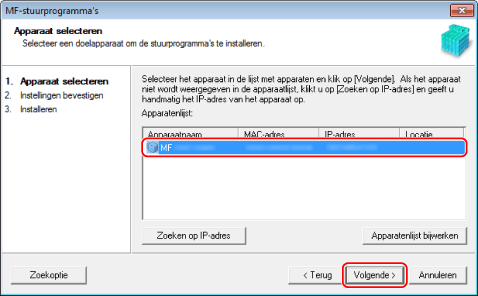
 OPMERKING
OPMERKINGAls het apparaat niet wordt weergegeven in [Apparatenlijst], controleer de verbindingstoestand dan tussen de computer en het apparaat en de instellingen van het IP-adres en klik op [Apparatenlijst bijwerken]. Als het apparaat nog steeds niet wordt weergegeven, klik dan op [Zoeken op IP-adres] → voer het IP-adres van het apparaat in → klik op [OK]. Raadpleeg de handleiding van het apparaat voor de IP-adresbevestigingsmethode.
7.
Controleer de instellingen → klik op [Starten].
8.
Installeer de software overeenkomstig de instructies op het scherm.
9.
Werp de DVD-ROM uit, selecteer [Computer nu opnieuw opstarten (aanbevolen)] en klik op [Opnieuw opstarten].
Indien correct geïnstalleerd, wordt een pictogram van het MF-stuurprogramma of de software weergegeven in de hierna weergegeven locaties. Als het pictogram niet wordt weergegeven, verwijder het MF-stuurprogramma of de software dan en installeer het opnieuw.
Voor een printer- of faxstuurprogramma:
Bij gebruik van Windows 10:
[Instellingen] > [Apparaten] > [Printers en scanners] > [Printers]
Bij een andere versie dan Windows 10:
Windows Configuratiescherm > [Apparaten en printers], [Printere] of [Printers en faxen].
Voor een scannerstuurprogramma:
Windows Configuratiescherm > [Scanners en camera's].
Voor MF Scan Utility:
Bij gebruik van Windows 10:
Startmenu > Lijst met apps
Bij gebruik van Windows 8/8.1:
Klik op [ ] in de linkerbenedenhoek van het [Start]-scherm → [Apps]-scherm > [Canon]-map > [MF Scan Utility]-map
] in de linkerbenedenhoek van het [Start]-scherm → [Apps]-scherm > [Canon]-map > [MF Scan Utility]-map
 ] in de linkerbenedenhoek van het [Start]-scherm → [Apps]-scherm > [Canon]-map > [MF Scan Utility]-map
] in de linkerbenedenhoek van het [Start]-scherm → [Apps]-scherm > [Canon]-map > [MF Scan Utility]-mapBij gebruik van Windows Vista/7:
[ ] (Start) of [Start]-menu > [Canon]-map > [MF Scan Utility]-map
] (Start) of [Start]-menu > [Canon]-map > [MF Scan Utility]-map
 ] (Start) of [Start]-menu > [Canon]-map > [MF Scan Utility]-map
] (Start) of [Start]-menu > [Canon]-map > [MF Scan Utility]-mapVoor andere software of elektronische handleidingen:
Taakbalk of [Bureaublad]-scherm